どうすればフォーマットしたSDカードのデータやファイルを復元できますか?この記事では、「FonePaw データ復元 」を利用して、初期化してしまったSDカード内のデータを手軽に復元する方法を紹介します。無料利用で今すぐお試し!
写真などのファイルを保存するには、SDカードがよく使われています。誤ってSDカードをフォーマットしてしまったら、SDカード内のすべてのファイルが失われることになります。また、SDカードをパソコンに挿入する際に、 「このSDカードを使うにはフォーマットする必要があります。フォーマットしますか?」 というメッセージが表示される場合、慌ててフォーマットしてしまって、SDカードに保存された大事なデータが削除されたことにあったら、どうすればSDカード内のデータを復旧できますか。
実は、効果的な復元方法が分かれば、フォーマットで消えてしまったSDカードのデータを簡単に復元できます。この記事では、SDカードがフォーマットされた後にファイルやデータを復元する方法を紹介します。
SDカードがフォーマットされる場合
SDカードがフォーマットされる原因と言えば、不適切な操作で誤ったフォーマットが行われるまたエラーメッセージでフォーマットが促されることが多いです。その以外、パソコンのファイルシステムがSDカードのファイルシステムと異なる場合に、SDカードをフォーマットする必要があります。以下はそれぞれの場面について説明します。
SDカードの書き込み処理を中断する
SDカードからデータやファイルを転送中に、突然SDカードが抜かれたり、使用中のデバイスの電源が切れたりすると、書き込み処理が中断され、ファイルシステムが破損してSDカードがフォーマットされたように表示される場合があります。
パソコンとSDカードのファイルシステムと異なる
SDカードを接続するパソコンのファイルシステムの形式はSDカードのファイルシステムの形式と異なると、データの読み書きができなくなります。データの読み書きができるようにSDカードをフォーマットすることで任意のファイルシステムに書き換えます。
「フォーマットする必要があります」トラブルが発生する
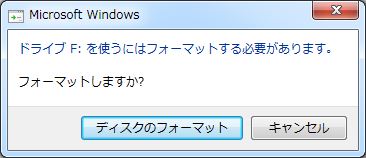
ファイルシステムを再構築することでパソコンとSDカードで起きている障害を解決するために、「フォーマットする必要があります」というエラーメッセージが表示される場合があります。フォーマットすることでシステム障害を解決できますが、SDカード内のデータを取り出すことができなくなる。
フォーマットしたSDカードからデータを復元する方法
フォーマットされたSDカードのデータを復元する3つの方法を紹介します。 初心者の方は、復元ソフトを使用してSDカードをより簡単かつ直接的に復元することをお勧めします。
復元ソフトでフォーマットされたSDカードを復元「Windows/Mac」
フォーマットしてしまったSDカードからデータを復元する一番効率的な方法は、頼りになるSDカード復元ソフトを使用することです。「FonePaw データ復元」はフォーマットにより紛失したSDカードデータの復元によく使われている専門ソフトです。WindowsとMacに対応して、フォーマットしたSDカード内の多くのファイルを一括復元できます。操作は簡単で、フリーで利用可能です。初心者でも、初期化したSDカードからデータを復元する方法をすぐに把握できます。
SDカードからデータを復元する手順
以下は、「FonePaw データ復元」ソフトを使用して、フォーマットされたSDカードからデータを復元する具体的な操作手順です。
ステップ1. 初期化されたSDカードをパソコンに接続します。ソフトを開き、ソフトの画面でフォーマットしてしまったSDカード、また復元したいファイルの種類を選択してから、 「スキャン」 をクリックします。
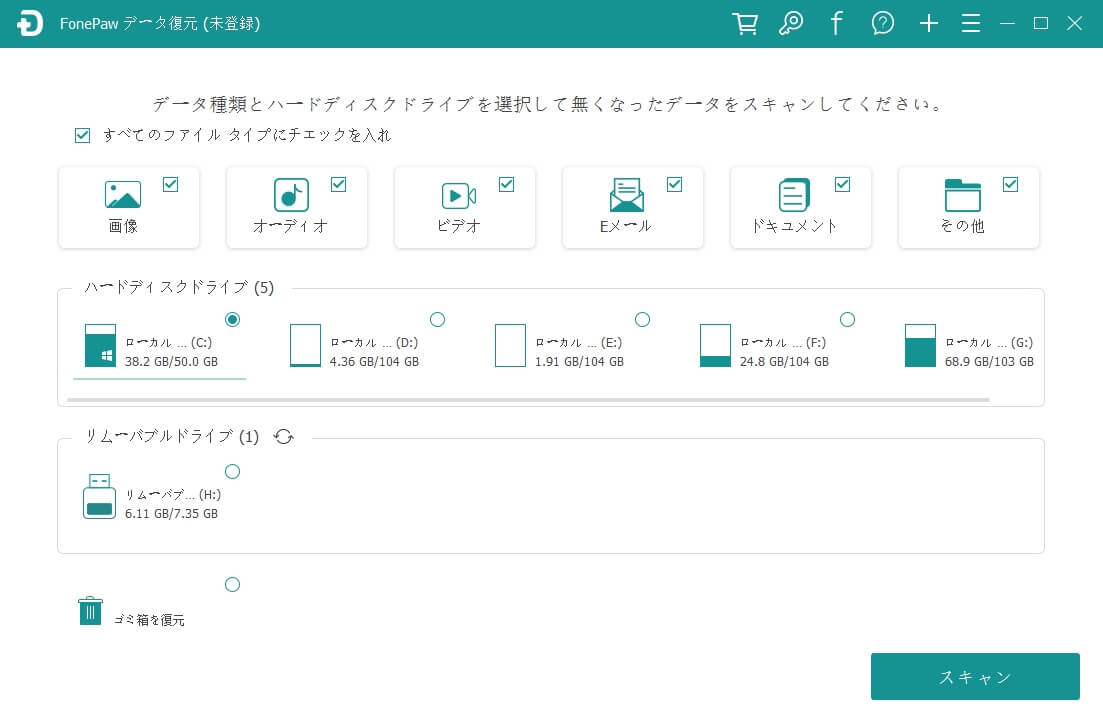
ステップ2. フォーマットしたSDカードのスキャンが開始されます。スキャンが終わると、復元可能なファイルがすべて検出されて、リストで表示されます。
 ヒント:
ヒント:
- 「クイックスキャン」 と 「ディープスキャン」 といった二つのモードが提供されております。「クイックスキャン」 でSDカード内のデータを全て検出していない場合、 「ディープスキャン」を活用してください。
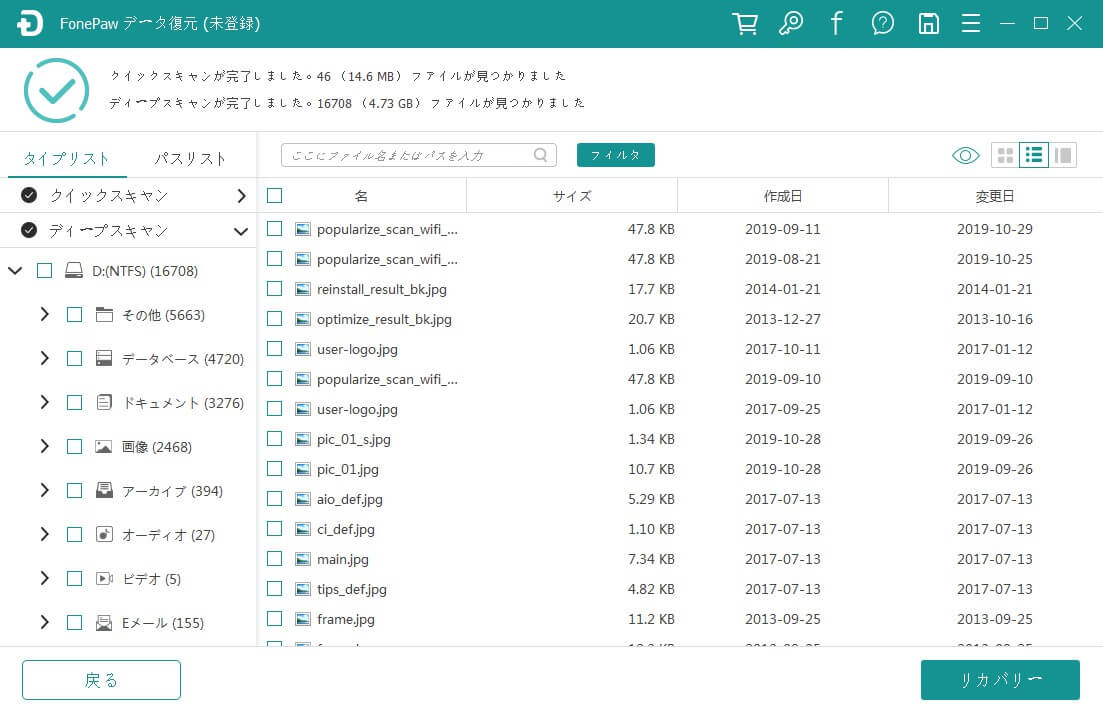
ステップ3. ソフトで復元したいフォーマットしたSDカードのファイルをプレビューして確認できます。そしてファイルを選択して、SDカード以外の保存先を選択します。「リカバリー」 をクリックすることで選択したファイルを指定された場所に復元します。
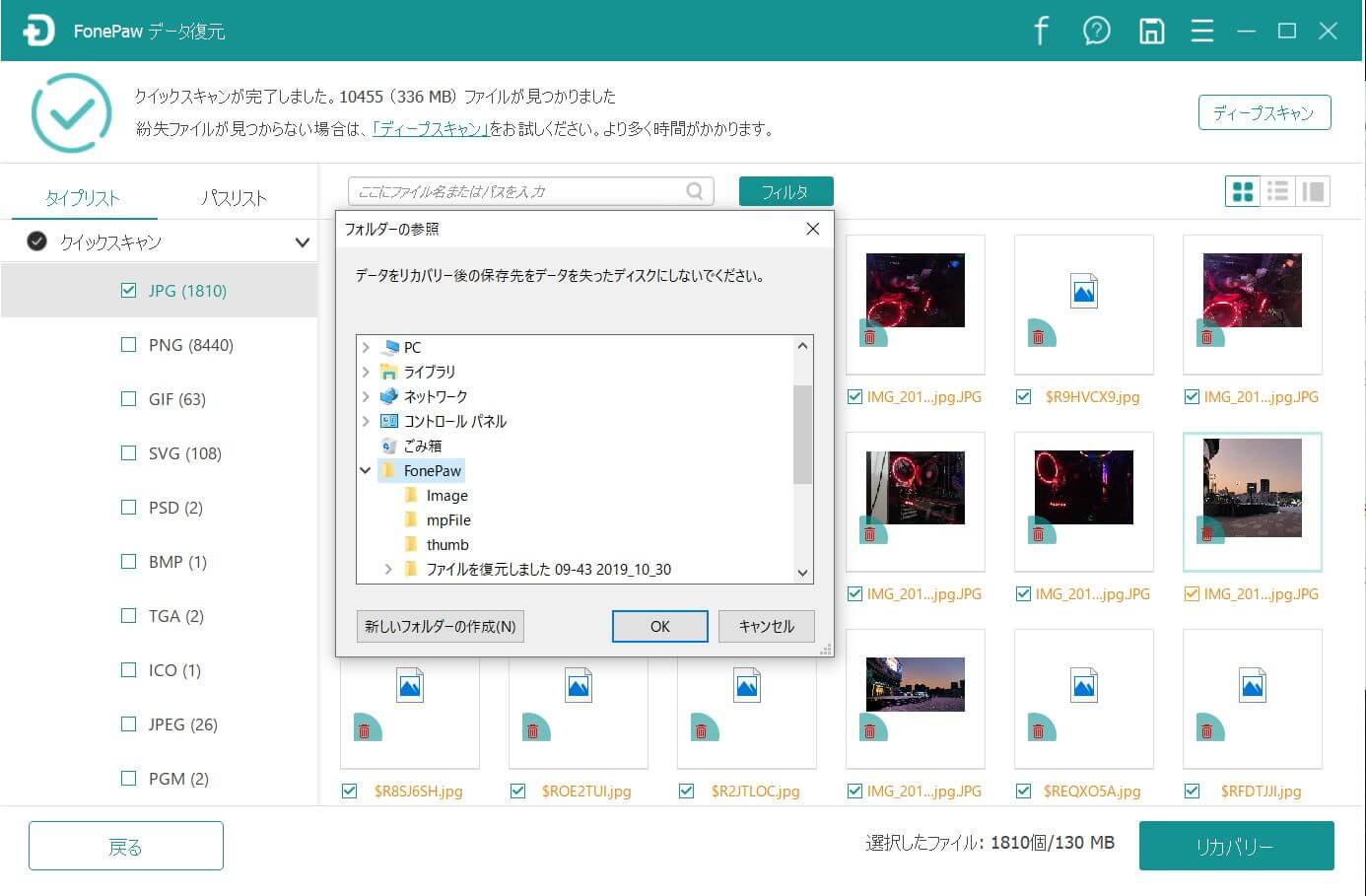
初期化したSDカードから復元できる豊富なデータの種類
フォーマットされたSDカードからは、音楽、ビデオ、ドキュメントなど1000以上のファイル形式を復元することができ、幅広いファイルの復元が可能です。また、miniSD、microSD、SDHC、miniSDHC、microSDHCなどのカードタイプの復旧にも全般対応しています。フォーマットされたSDカードの復元だけでなく、パソコン、デジタルカメラ、リムーバブルハードディスク、USBなどから消えてしまったファイルを復元することも可能です。以下は復元可能なファイルの種類です。
- 画像:JPG、PNG、GIF、JPEG、HEIC、PSD、SWF、など
- 音声:MOV、MP4、MPG、TS、WAV、NLSなど
- 動画:ACT、MP3、M4A、WAV、OGGなど
- ドキュメント:XML、PLIST、LOG、TXT、HTML、DAT、DOCX、PPTX、DOC、XLSX、PDF、JS、CHMなど
- データベース:DB、COM、EXE、FON、DLL、LIB、TLBなど
- アーカイブ:ZIP, RAR, 7Zなど
- その他:電子メールなど
CMDコマンドでフォーマットされたSDカードを復元「Windows」
CMD(コマンド)を使用することはフォーマットされたSDカードからデータを復元するもう一つの方法です。SDカードのデータ復元作業を行うためにはCMD(コマンド)を管理者権限で実行する必要があります。
ステップ1. フォーマットされたSDカードをパソコンに挿入します。
ステップ2. 「Win」+「R」キーを同時に押して、検索ボックスで「CMD」を入力します。そして、「Ctrl + Shift + Enter」を押します。
ステップ3. CMDで「chkdsk [ドライブ名]: /f」を入力します。そして、「Enter」キーを押します。([ドライブ名]をSDカードの名前に入れ替えてください。)
ステップ4. 「Y」を入力し、SDカードのドライブの文字を入力します。
ステップ5. 「[ドライブ名] : \ >attrib –h –r –s /s /d」を入力してからしばらくお待ちください。([ドライブ名]をSDカードの名前に入れ替えてください。)
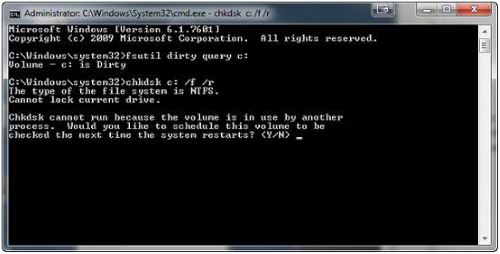
CMDコマンドでフォーマットされたSDカードのデータを復元する方法は、パソコンの知識を持っている人には適しているかもしれませんが、初心者には難しいでしょう。フォーマットしてしまったSDカードのデータをより簡単かつ直感的に復元するために「FonePawデータ復元」を使用することをお勧めします。
ターミナルでフォーマットされたSDカードからデータを復元「Mac」
MacでフォーマットされたSDカードからデータを復元したい場合、ターミナルアプリを試してみてください。Windowsのコマンドと似たような仕様でSDカードのデータ復旧を行います。以下の手順に従って、復元が成功したら、元のフォルダーにファイルを見つけることができます。
ステップ1. フォーマットされたSDカードをMacパソコンに挿入します。「Finder」>「アプリケーション」>「ユーティリティー」>「ターミナル」の順をクリックして進み、ターミナルを起動します。
ステップ2. ターミナルで「cd」を入力し、「Return」を押します。
ステップ3. ターミナルで「MV[復元したいファイル名]../」を入力し、「Return」を押します。
ステップ4. 「Quit」と入力して、フォーマットされたSDカードのデータ復元を終了します。
ターミナルアプリでフォーマットされたSDカードのファイルを復元するには、復旧したいファイル名を覚えて、何度か操作を繰り返す必要があります。SDカードに多くのファイルがある場合、「FonePawデータ復元」を使用すると、より直感的かつ迅速にフォーマットされたSDカードからファイルを復元することができます。
フォーマットしたSDカードからデータを復元する時の注意事項
フォーマットされたSDカードにデータを上書きしない
フォーマットされたSDカード内のデータが消えてしまったとしても、完全に消去されていると意味していなく、実際は見えない状態でまだSDカードに存在しています。ただし、SDカードに新しいデータが保存されると、失われたデータのあるファイルは上書きされます。そのため、SDカードがフォーマットされたら、SDカードでの操作を中止し、データが上書きされるまで一刻も早くSDカードのデータを復元するのが何よりも重要です。
フォーマットされたSDカードを取り外さない
フォーマットされたSDカードのデータを復元する場合、SDカードを取り外すとデータ復元の失敗を引き起こし、SDカードを破損させる可能性があります。そのため、フォーマットされたSDカードのデータが復元されたことを確認するまでは、SDカードを取り出さずにパソコンを実行したままにしてください。
復元データをフォーマットしたSDカード以外の場所に保存する
SDカードが再フォーマットされるなどの問題が発生しないように、復元したデータを元のSDカード以外の場所に保存することをお勧めします。データを復元したパソコンにバックアップを取ることで、その後のデータ損失のトラブルを回避することができます。
フォーマットしたSDカードのデータ復元についてよくある質問
物理的な損害でフォーマットされたSDカードを復元できるか
SDカードは論理的な障害でフォーマットされた場合、専門なデータ復元ソフトを使えば簡単にデータを復元できますが、物理的な破損・水没・加熱でフォーマットされた場合、専門の業者にSDカードの修理・交換を依頼することをおすすめします。
SDカードがどうして「フォーマットしますか?」と表示されるか?
「フォーマットしますか?」と表示されるのは、以下の原因が考えられます。
- SDカードのメモリがいっぱい。
- SDカードインタフェースが完全に挿入されていない。
- SDカードは使用中に強制的に取り出される。
- SDカードのデータを転送中にパソコンの電源が突然切れる。
- SDカードやパソコンがウイルスの攻撃を受ける。
- ファイルシステムが破損している。
- ハードディスク(HDD)で不良セクタが発生する。
- 保存するデータがSDカードのフォーマットをサポートしていない。
具体的な解決方法については、「フォーマットしますか?」 が表示される対処法をご参照ください。
フォーマットしたSDカードのファイル拡張子が壊れている場合は?
専門的な復元ソフトでフォーマットされたSDカードをスキャンしようとすると、拡張子が「.MOV」 と 「.ASF」 のファイルが検出されることがあります。それらは破損しているため、再生できません。通常のファイルを復元したい場合、サムネイルが正しく表示されていることを確認し、ファイル名を変更して拡張子を変更してみてください。
アンドロイドのスマホで誤ってフォーマットしたSDカードを復元できる?
アンドロイドのスマホでSDカードを誤ってフォーマットしてしまった場合、スマホの復元ソフトを使用してSDカードからデータを復元する方法を選択できます。しかし、アンドロイドのスマホにおける復元ソフトの安全性については、まだ検討の余地があります。また、お店に行って専門の業者を探して復元することもできますが、費用は一般的に高くなります。一番オススメなのは、スマホからフォーマットされたSDカードを取り出し、SDカードリーダーに挿入してパソコンに接続し、安全で専門的な「FonePaw データ復元」ソフトを利用してデータを復元することです。
まとめ
今回は、Windows・MacでフォーマットしてしまったSDカードからデータを復元・救出する方法を三つ紹介しました。その中、 「FonePaw データ復元」を利用するのは最も便利且つ効果的な方法です。フォーマットされたSDカードのデータを簡単かつ迅速にスキャンし出し、プレビューした後に選択的にまた一括で復元できます。 今すぐダウンロードして無料でお試しください!



















